
WordPressの記事で頻繁に画像を活用していると、表示速度が遅くなることがあります。そのような問題は、画像を圧縮することで解決することもあります。今回は、画像圧縮とは何かと、その効果やおすすめのプラグインをご紹介しますので、興味のある方は参考にしてみてください。
目次
WordPressの画像圧縮とは!?
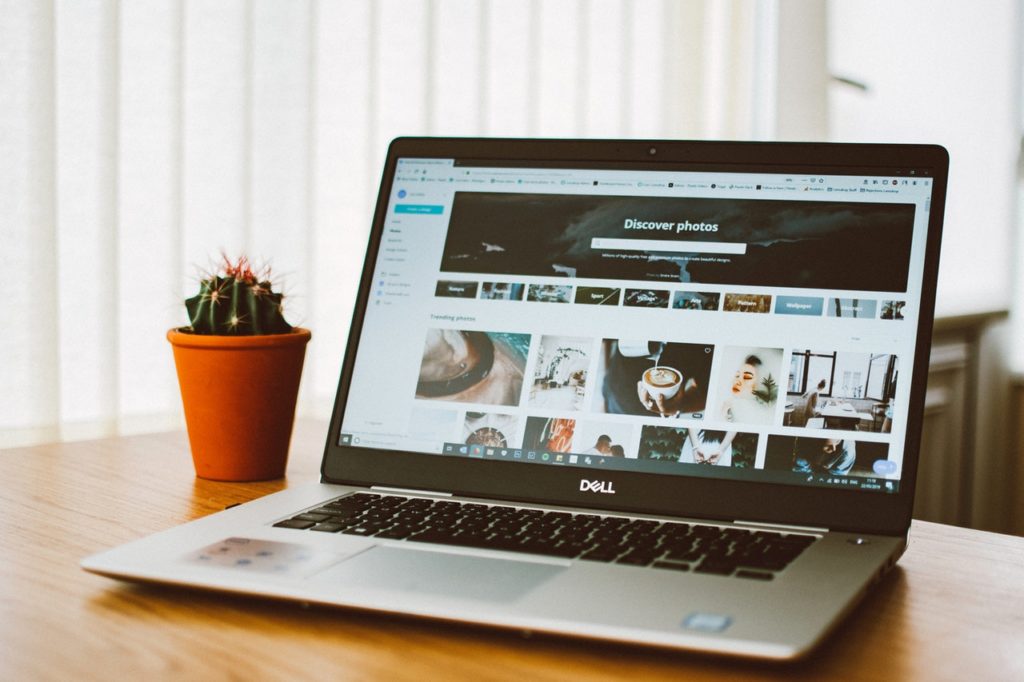
画像圧縮とは、画像本来が持っている性質を保持しつつ、データ量を減らすことになります。簡単に説明すれば、人が見ても気づくことがない余分なデータを削除することです。つまり、処理をしたからといって何が写っているのかわからないほど画質が悪くなることはありません。そして、データ量を減らせられるので、表示速度が早くなるというわけです。
画像圧縮は、サイト以外でもさまざまな場所で活用されています。例えば、SNSです。普段SNS上にアップロードしている画像は圧縮処理をした後に表示されているものが多いです。そのため、身近なところでこの技術は活用されています。また、Googleが推奨しているので、多くのWebサイトで取り入れられています。
画像圧縮による効果

果たして、画像圧縮をすれば、どのような効果を得ることができるのでしょうか。ここでは、得られる効果をピックアップしていきます。
サイトが軽量化する
サイトの軽量化を期待することができます。データ量を減らすことができるため、読み込むデータが少なくなります。そして、結果的に表示速度が早くなるというわけです。サイトが軽量化されれば、読み込み速度が遅いことで離脱してしまうユーザーが少なくなります。また、素早く表示されることで、使いやすくなるため、ユーザーの満足度向上を期待することができます。
モバイルフレンドリーなサイトを構築できる
Webサイトにアクセスする人の端末はパソコンよりもモバイルが多い時代です。そのため、昨今ではモバイルでも快適に操作ができるサイト作りが求められます。
画像処理をすることで、軽量化されるため、デバイスでも不快のない読み込みが可能となります。そのため、モバイルフレンドリーのサイトをユーザーに提供することができます。
Googleも推奨している
Googleも推奨していることをご存知でしょうか。GoogleがWeb開発者向けに提供しているPageSpeed Insightsで、画像の最適化を勧めています。つまり、画像は圧縮するべきであることを伝えると捉えることもできます。検索表示順位に大きく影響するとは言えませんが、できるだけ行っておいたほうがいいと考えるのが無難です。
画像圧縮が簡単にできるおすすめのプラグイン5選
画像圧縮の必要性を理解できた方も多いのではないでしょうか。では、早速おすすめの画像圧縮プラグインをご紹介していきます。気に入ったものがあれば、インストールして使ってみるといいでしょう。
EWWW Image Optimizer
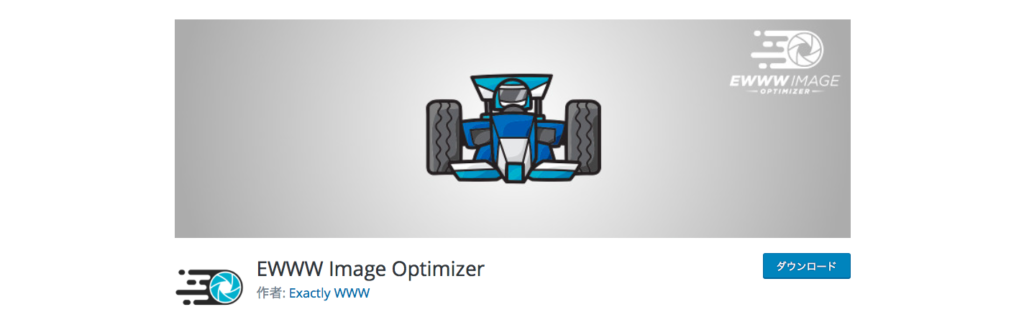
記事で画像をたくさん使う人や画像処理をしていない画像がWordPress内にたくさんある方におすすめできるプラグインです。インストールして画像をアップロードすれば、自動で圧縮処理を行ってくれます。一枚一枚画像を圧縮してアップしなくても済むため、手間がかからず画像をたくさん使用する方が使いやすくなっています。また、過去にアップした画像も一括で圧縮処理をすることができます。そのため、今まで画像処理をしていないものをたくさんアップロードしてしまったという方もサポートしてもらえます。さらに、画像処理が早いという特徴があります。作業効率もアップするので、ぜひ活用したいプラグインとなっています。
Compress JPEG & PNG images
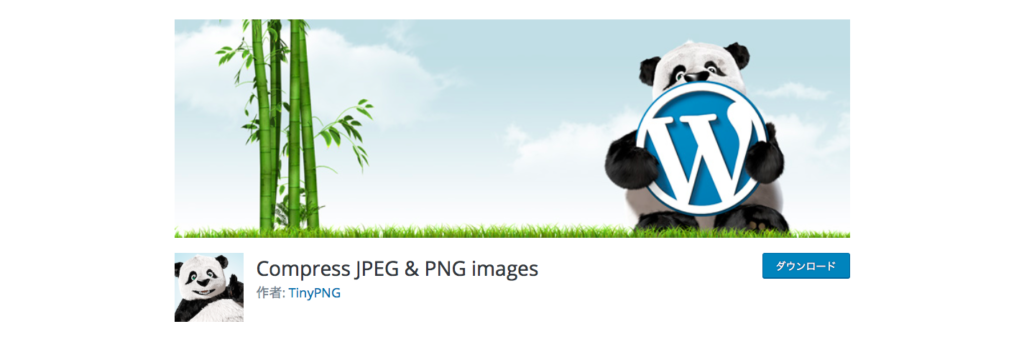
TinyPNGというWebサービスがプラグインになったものです。以前までは、TinyPNGで画像を圧縮してからWordPressにアップするという流れが多かったので、一度はTinyPNGを使用したことがあるという方もいるのではないでしょうか。
特徴は、サーバーに負担がかからないということです。Compress JPEG & PNG imagesは、TinyPNGのサーバーで処理を行います。そのため、自分のサーバーに負荷をかける心配がありません。そのため、アクセス数が多いWebサイトを運用している方におすすめできるプラグインです。
しかし、自分のサーバーで処理しないため、時間がかかります。そのため、速度が気になる人はほかのものを使用するといいでしょう。また、無料版は1ヶ月500枚までしか利用することができませんので、多くの画像を記事に使用する人は有料版を検討するようにしてください。
Imagify
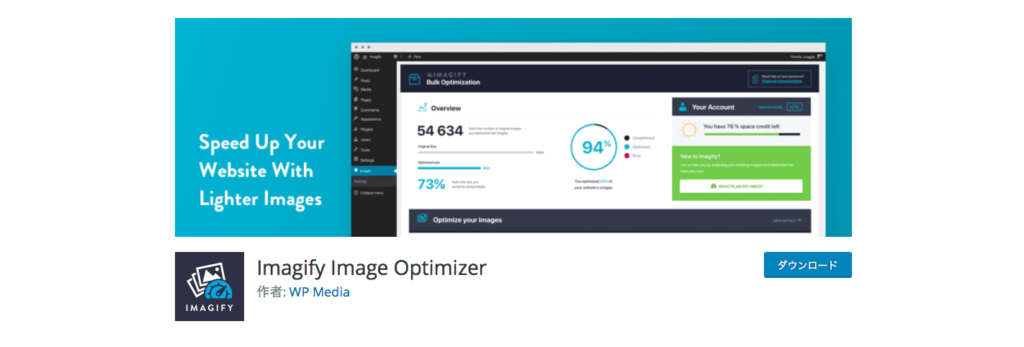
プラグインによって圧縮される容量が異なります。そのため、圧縮効率を気にする人は多いですが、Imagifyは圧縮効率が高いと言われています。その理由は、ロッシー圧縮と言われる不可逆圧縮で処理を行うためです。この方法により、多くのデータを削減することができるため、ほかのプラグインよりも画像が原因の表示速度の遅さを軽減できる可能性があります。
しかし、無料版は1ヶ月50MBまでしか使用することができません。200KBの写真なら、250枚までの計算になります。そのため、容量が多い画像を記事に使用する人は無料版で使い続けることは難しいでしょう。
Smush
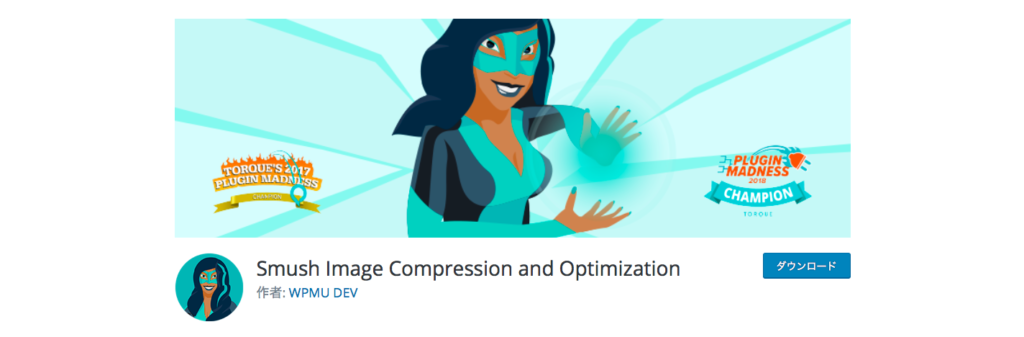
Yahooが提供するAPIを活用して開発されたプラグインです。特徴としては、圧縮以外の機能が豊富にあるという点です。例えば、メタデータを取り除く処理を行うことができます。また、利用しない色を画像の中から取り除いてくれたり、GIFをPNG変換してくれたりする機能も備えられています。そのため、形式の変換作業もひとつのプラグインで済ませたいという方におすすめです。また、圧縮制限がなく、会員登録も必要ありません。
一方で、圧縮率が低くなっています。そのため、できるだけ多くのデータ量を削除したいという方は検討し直すといいでしょう。
ShortPixel
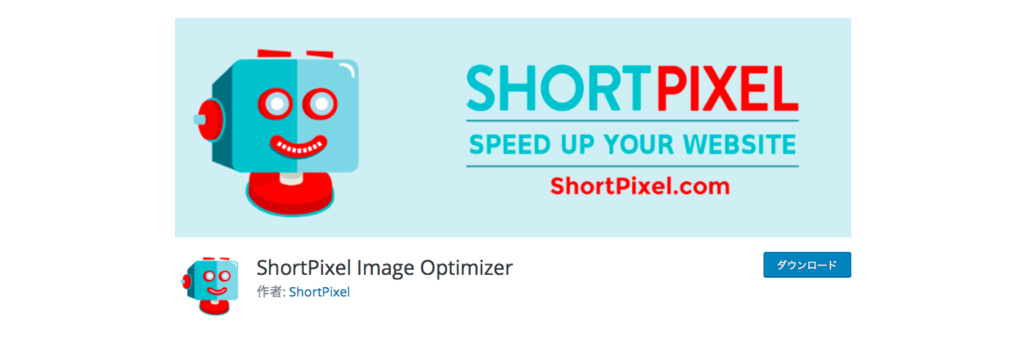
データ容量が多い画像を頻繁に活用する人におすすめできます。無料版の場合、月に100枚まで使用することができます。そのため、複数のブログを運営している方は上限を超えることがあるため、有料版の利用をおすすめします。有料版は、月額5〜10ドル程度になります。有料プランを利用することで、5,000〜10,000枚までの画像を処理してもらえるようになります。
最大の特徴は、PDFも圧縮することができる点です。通常のプラグインはPNGやJPEGに対応していても、PDFまで処理できるものは少ないです。そのため、PDFをWebページに使うという方にもおすすめすることができます。
まとめ
今回は、WordPressの画像圧縮についてとおすすめのプラグインをご紹介しました。どのぐらい画像圧縮処理が必要なのか理解できた方も多いのではないでしょうか。また、プラグインに関しては、それぞれで圧縮効率が異なります。また、無料版の場合は枚数に制限を設けているところもあります。さらに、圧縮方式なども変化するので、あらかじめ違いを確認してから選択するといいでしょう。










